Cómo agregar imágenes en TikTok
Publicado: 2022-03-20Cuando esté aprendiendo cómo funciona TikTok, probablemente se encuentre con el problema de agregar imágenes a sus publicaciones de TikTok. Esta red de medios sociales hace que el proceso de edición y publicación de videos sea intuitivo, sin embargo, agregar imágenes a sus publicaciones de TikTok puede ser un poco complicado.
Ya sea que desee crear una presentación de diapositivas de TikTok o usar una de sus fotos como fondo virtual para su video, le explicaremos cómo hacerlo en la aplicación TikTok en este artículo.
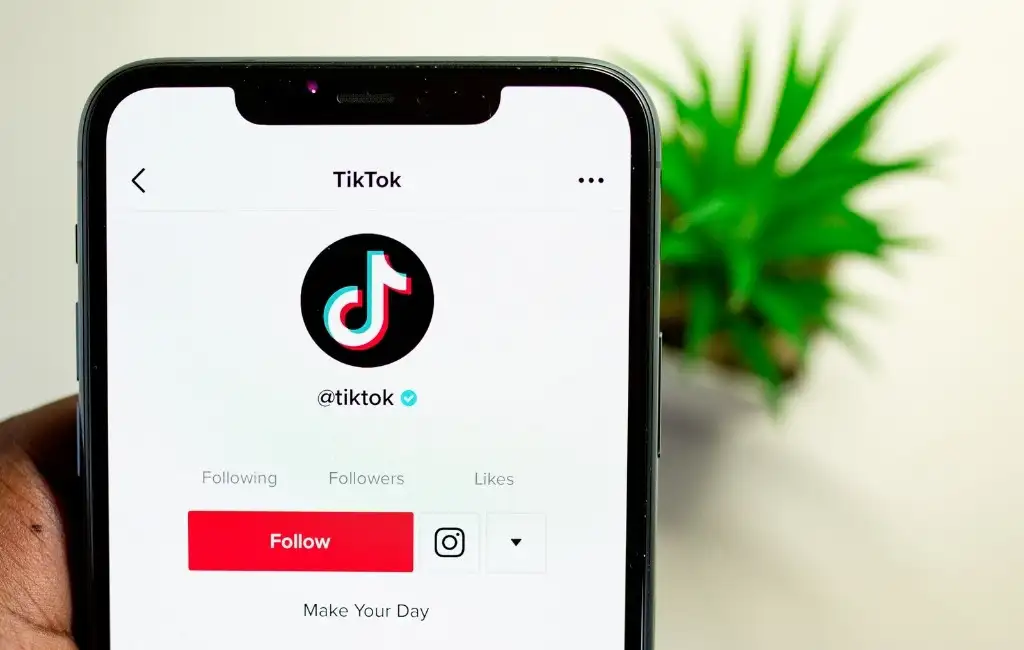
Cómo agregar imágenes a un video de TikTok
TikTok se enorgullece de la variedad de opciones y funciones de personalización en lo que respecta a la edición de videos. Una de las formas de agregar un toque personal a sus videos de TikTok es agregar imágenes y usar plantillas de fotos en su nuevo videoclip.
Hay muchas maneras de agregar imágenes a TikTok. Según sus objetivos, puede crear una presentación de fotos, agregar animaciones a su video, usar una imagen como fondo de pantalla verde o colocar una imagen dentro de su video.
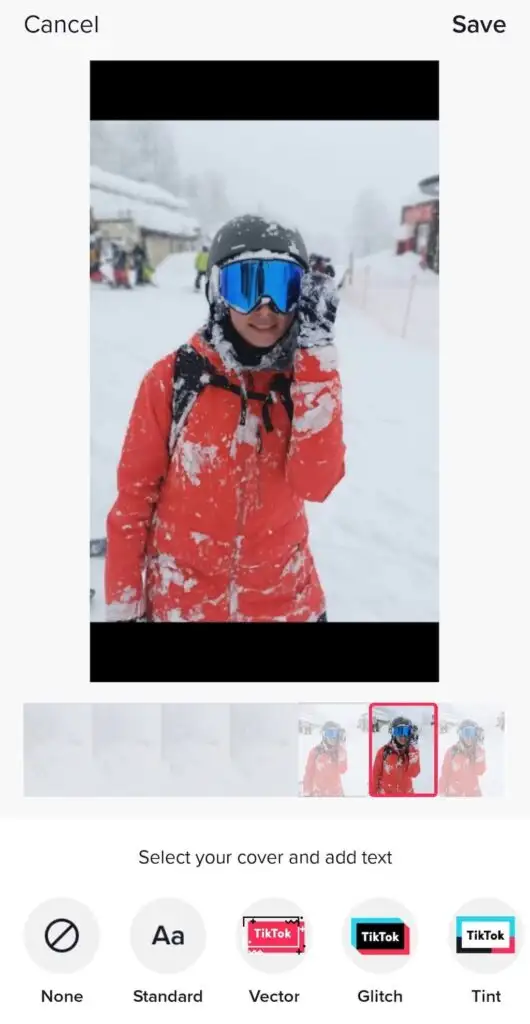
Todo esto se puede hacer usando la aplicación TikTok en su teléfono inteligente (tanto iOS como Android). Puede usar la aplicación para PC para cargar su contenido en TikTok. Sin embargo, todavía no hay opción para agregar imágenes usando su PC.
Cómo agregar imágenes a una presentación de diapositivas en TikTok
Una de las formas más fáciles de agregar imágenes cuando haces videos de TikTok es convertirlos en presentaciones de diapositivas. Sus fotos se reproducirán una por una, y puede agregarle varios efectos, transiciones, pegatinas y música usando el editor de video TikTok. Aquí se explica cómo hacer una presentación de diapositivas en TikTok.
- Abra TikTok en su teléfono inteligente.
- Seleccione el ícono más (+) en la parte inferior de la pantalla para crear un nuevo video.
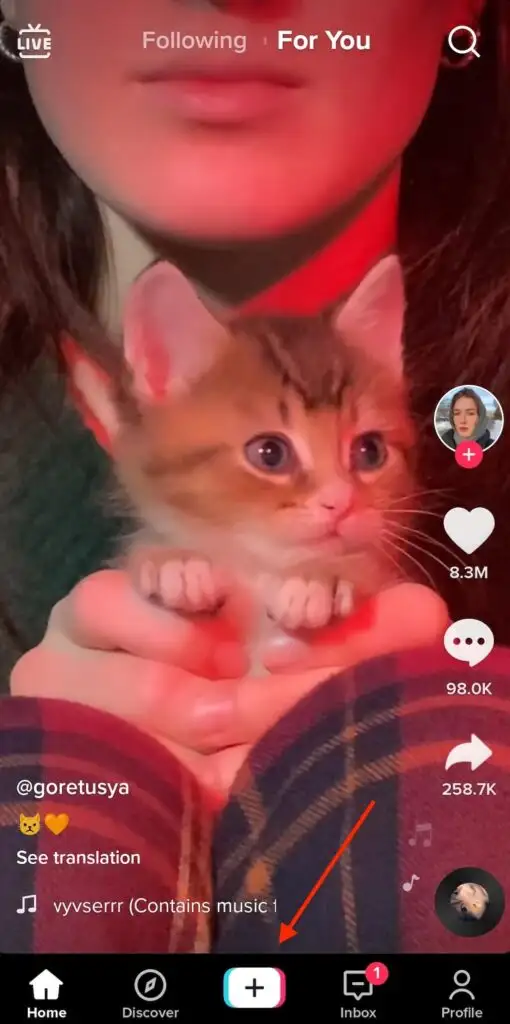
- Seleccione Cargar en la parte inferior derecha de su pantalla.
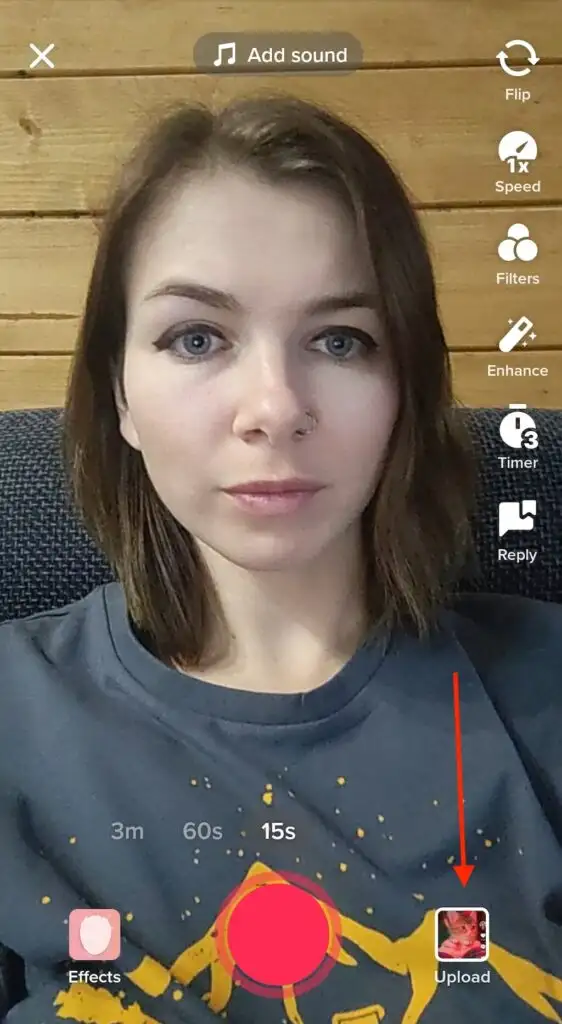
- Abra la pestaña Fotos (o Imagen ), luego seleccione todas las imágenes que desea agregar a su presentación de diapositivas desde el carrete de la cámara. El número máximo de fotos (así como de videoclips) que puede agregar es 35.
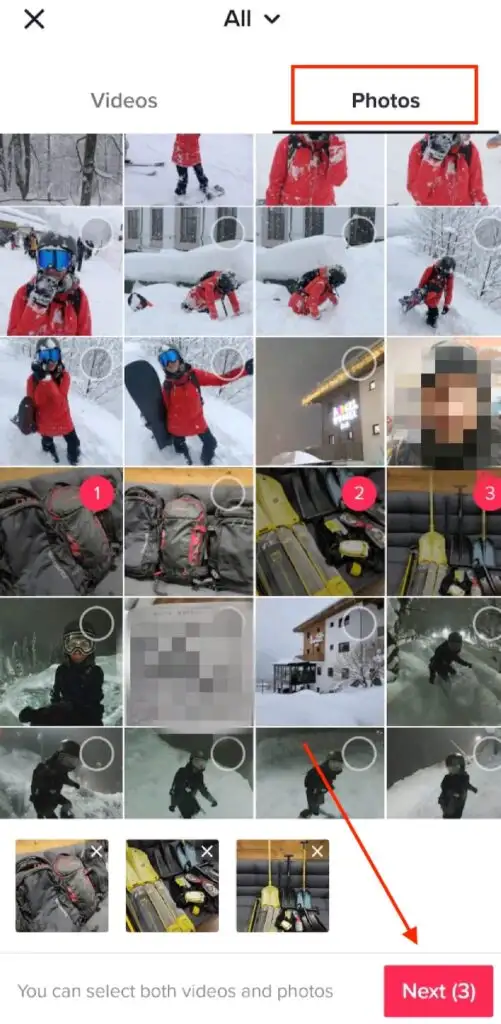
- Cuando haya terminado, seleccione el botón Siguiente .
- Luego puede editar cualquier otra configuración, incluida la adición de música o voz en off a su presentación de diapositivas. Toca Siguiente en la esquina inferior derecha cuando hayas terminado.

- En la pantalla Publicar , complete el título de su presentación de diapositivas. No olvide incluir hashtags relativos si desea que su presentación de diapositivas aparezca en Tendencias .
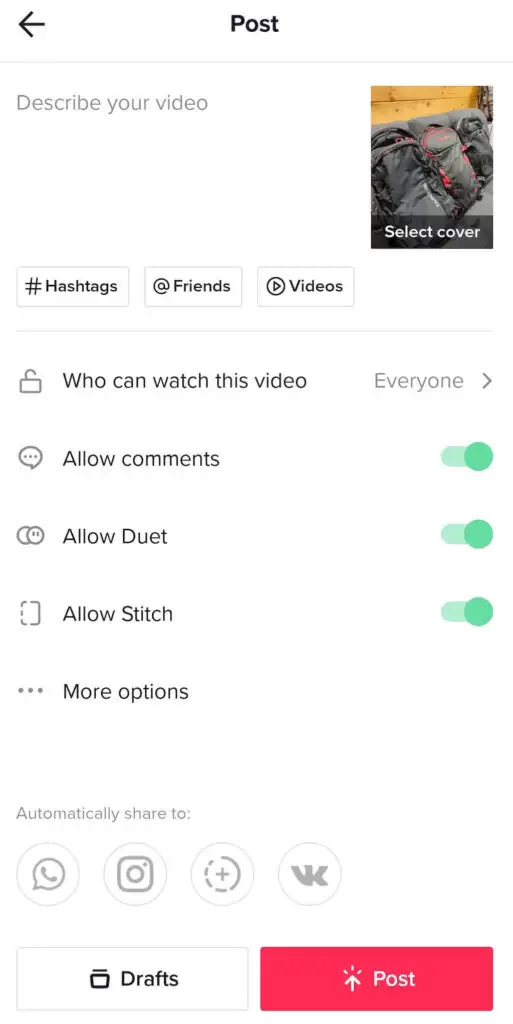
- Cuando esté listo, seleccione Publicar. Alternativamente, puede guardarlo en Borradores y cargarlo más tarde.
Su presentación de diapositivas ahora aparecerá en su página de perfil de TikTok.
Cómo usar las plantillas de fotos de TikTok
Desde la escuela secundaria, asocio las presentaciones de diapositivas con presentaciones sencillas de PowerPoint que duran para siempre. Si eres como yo, querrás mejorar tus presentaciones de diapositivas de TikTok agregándoles animaciones. Puedes usar plantillas de fotos de TikTok para hacer eso. Tenga en cuenta que la cantidad de fotos que puede usar en una presentación de diapositivas varía de una plantilla de foto a otra.
Para agregar efectos fotográficos a su presentación de diapositivas, siga los pasos a continuación.
- Cuando abra la aplicación TikTok, seleccione el ícono más para crear una nueva presentación de diapositivas.
- En la parte inferior derecha de su pantalla, seleccione Plantillas .
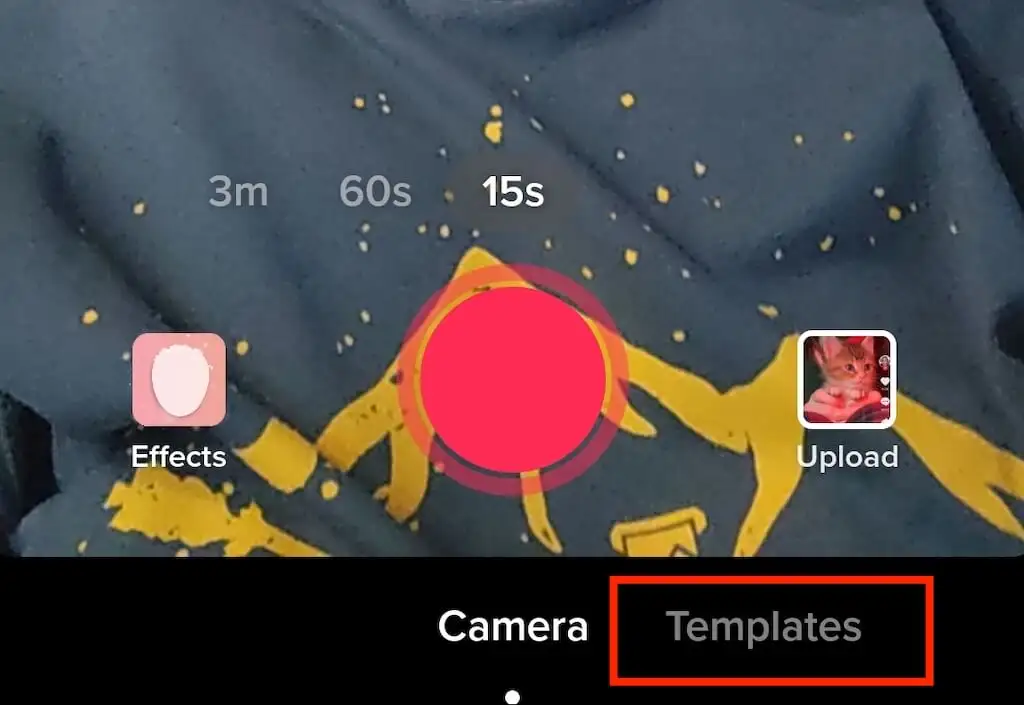
- Deslice el dedo por las plantillas hasta que encuentre la que se adapte a sus necesidades. Cada plantilla tendrá su propia música, efectos de transición y una cantidad única de imágenes que puede agregar a la presentación de diapositivas.
- Cuando haya elegido la plantilla, toque Seleccionar fotos .
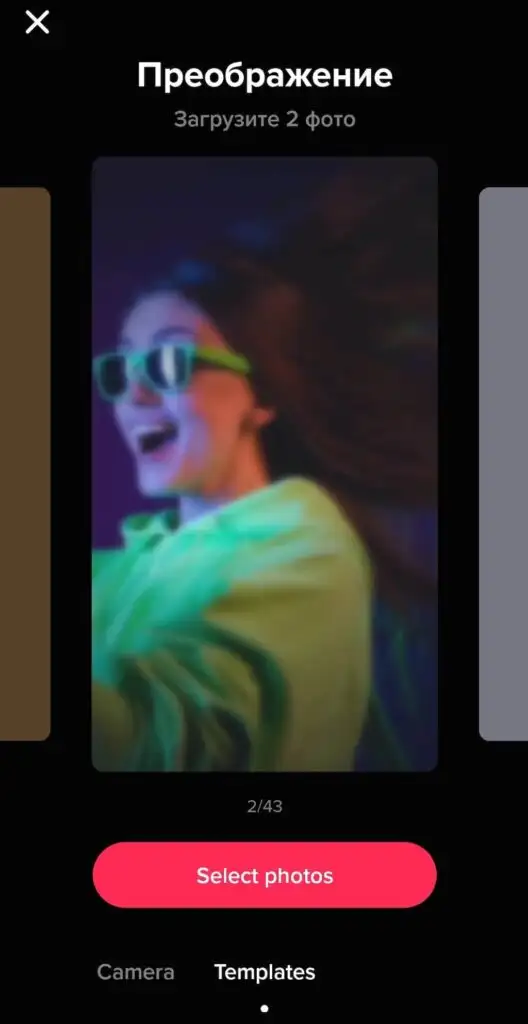
- Seleccione las fotos que desea agregar y toque Aceptar .
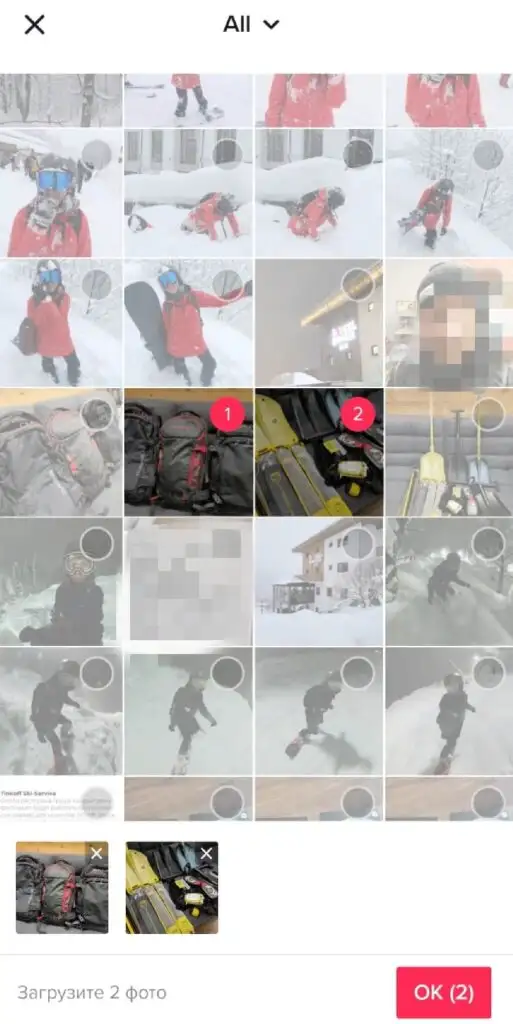
- Luego verá la vista previa de su presentación de diapositivas. Ajuste las configuraciones que desee, como Sonidos , Efectos o Voz en off , y seleccione Siguiente .
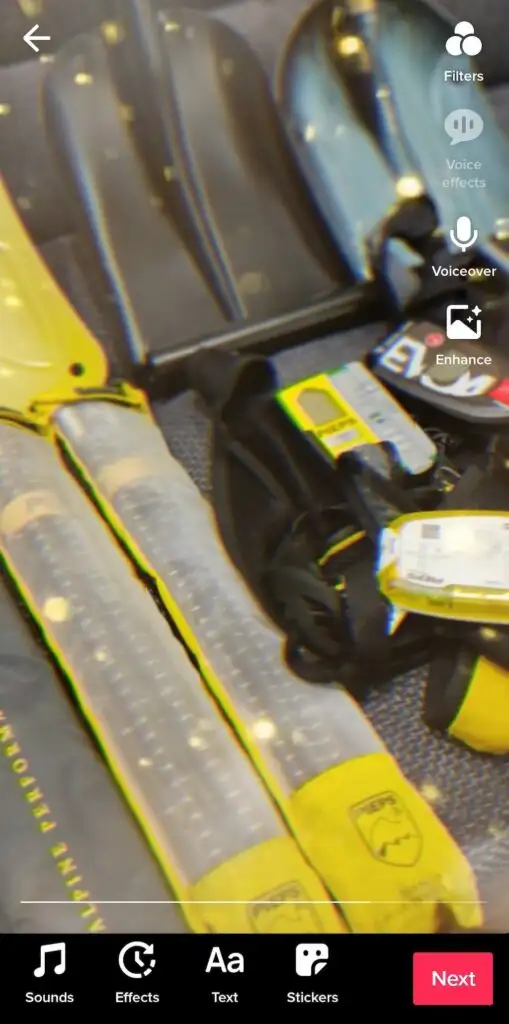
- Agregue un título para su presentación de diapositivas y seleccione Publicar .
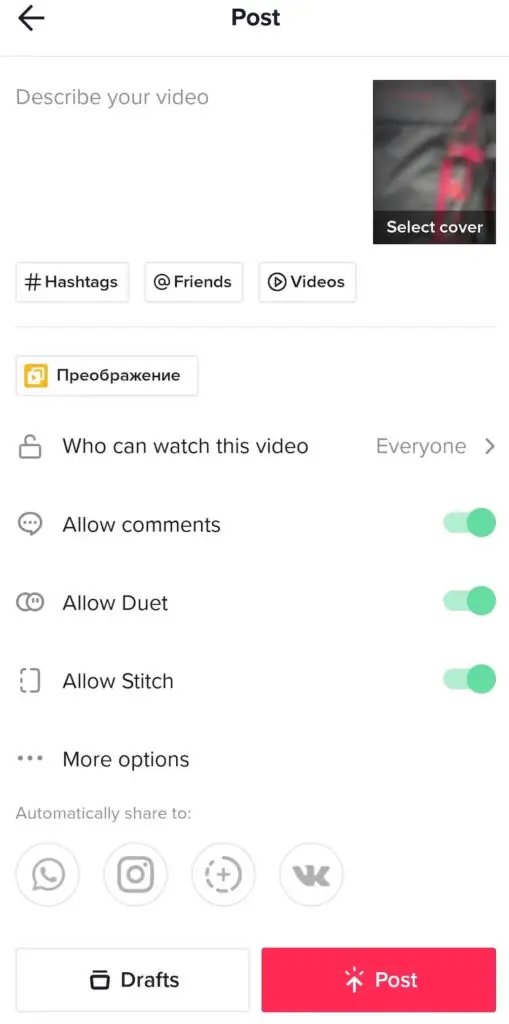
Cómo usar tu imagen como una pantalla verde
¿No tienes un fondo genial para grabar tu próximo TikTok? Puedes usar cualquier foto tuya como una pantalla verde y teletransportarte a cualquier lugar. Te mostramos cómo usar una imagen como fondo virtual para tu video de TikTok.

- Abra TikTok y abra el editor de video para crear un nuevo video.
- En la esquina inferior izquierda de la pantalla, seleccione Efectos .
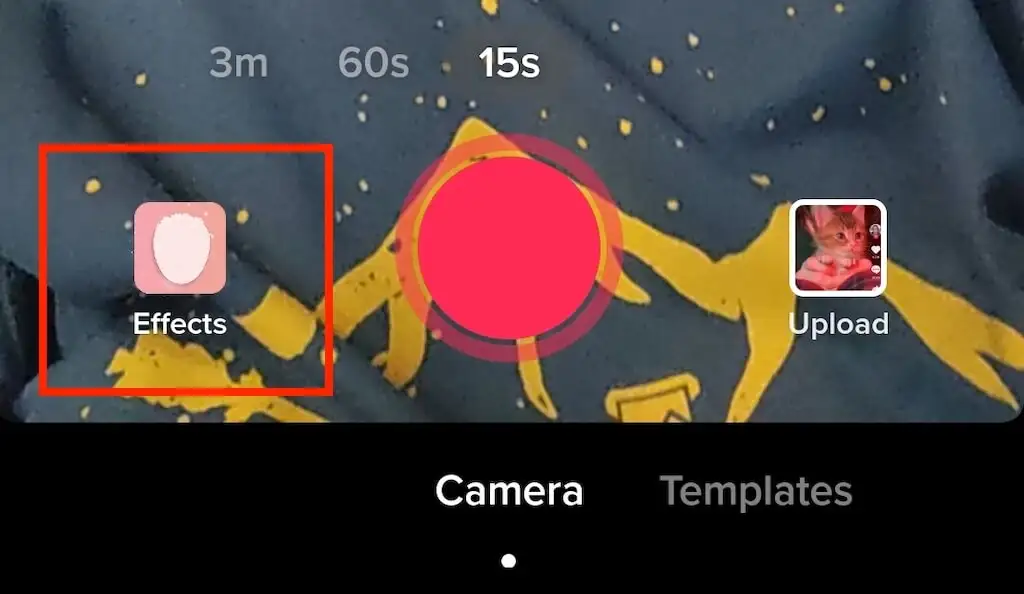
- Desplácese por el efecto hasta que encuentre el icono de pantalla verde . Alternativamente, seleccione la pestaña Pantalla verde y encontrará el ícono de pantalla verde allí. Habrá varios íconos allí que se parecen. Necesitas el que tiene una imagen encima de un fondo verde con una flecha apuntando hacia abajo.
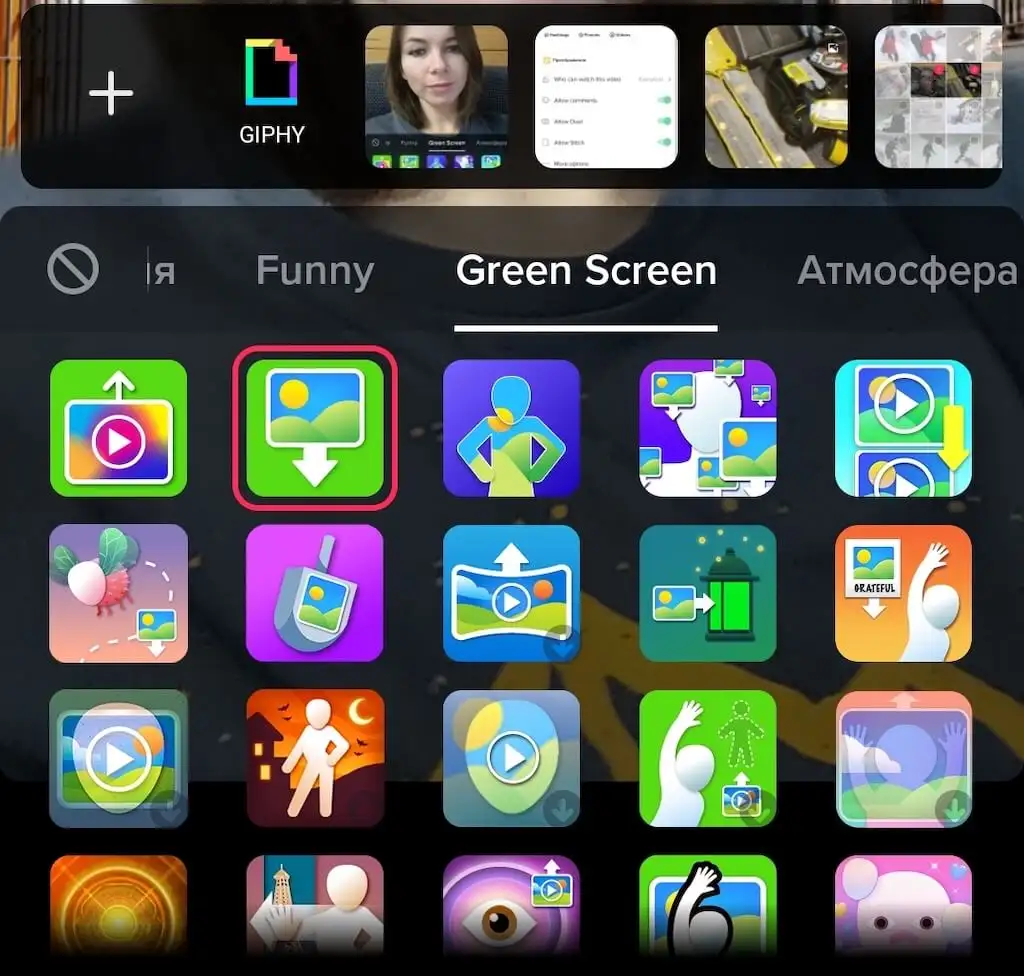
- Puede seleccionar una de sus fotos recientes para usarla como pantalla verde, o seleccionar el ícono más a la izquierda para ver todas sus fotos para elegir.
- Desde allí, puede seguir los controles de pantalla para colocar su video donde lo desee en la pantalla. Cuando termine de grabar el video, seleccione el ícono de marca de verificación .
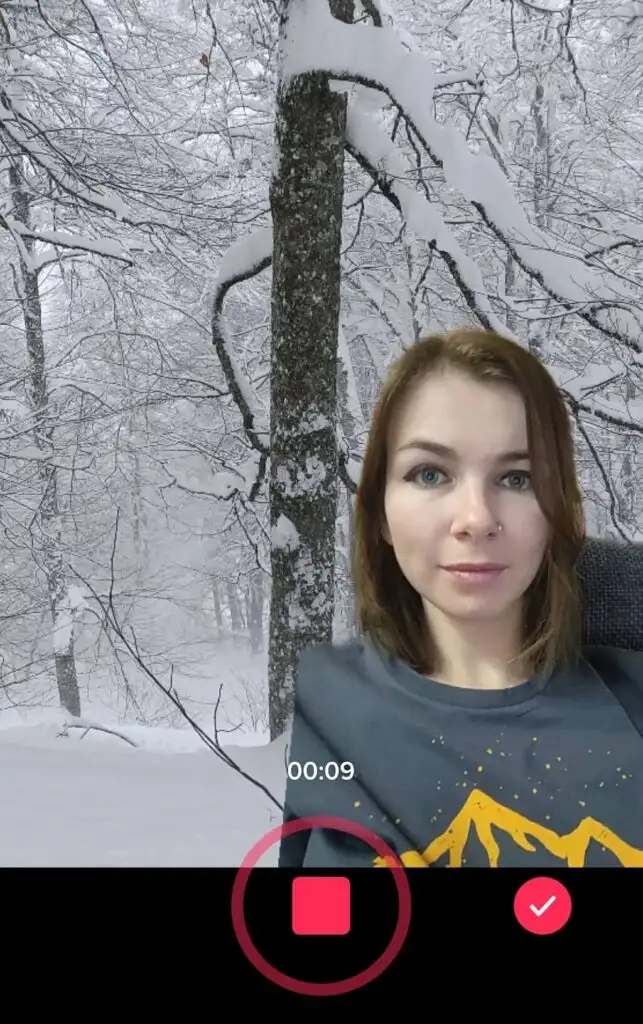
- Una vez más, puede agregar efectos, música o voz en off en la página siguiente. Luego seleccione Siguiente para continuar.
- Escriba un título para su video y seleccione Publicar cuando esté listo.
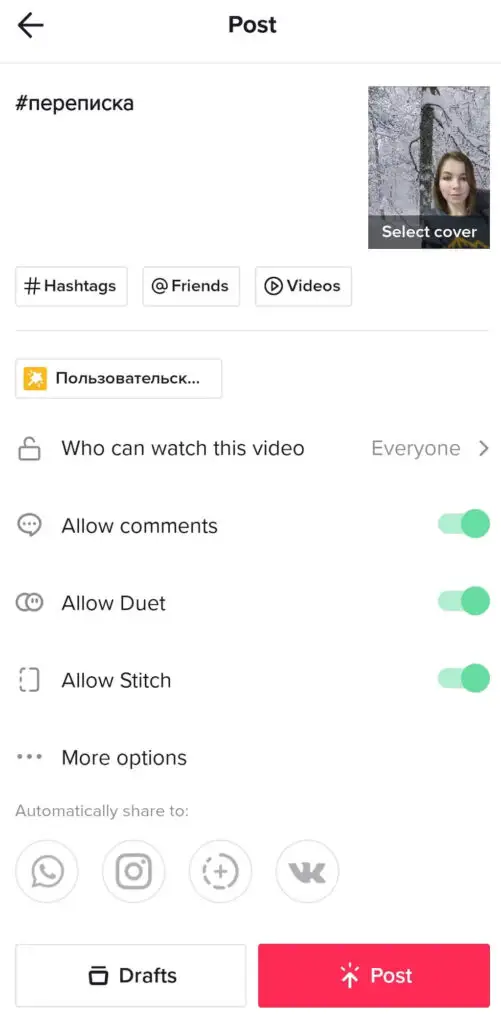
En la pestaña Pantalla verde en Efectos, TikTok ofrece otras opciones de pantalla verde que debes explorar en tu tiempo libre. Por ejemplo, puede dividir su pantalla y hacer que su video se reproduzca en una mitad mientras también se muestra una imagen en la otra mitad. O puede intentar usar un efecto para que se muestre una imagen en la parte superior de su palma abierta mientras está grabando su video.
Cómo agregar imágenes en TikTok sin crear una presentación de diapositivas
¿Qué sucede si desea agregar una imagen o dos a su video normal de TikTok sin convertirlo en una presentación de diapositivas? Así es como puede agregar una imagen a su video TikTok.
- Abra la aplicación TikTok y comience a crear un nuevo video.
- En la esquina inferior derecha, seleccione Cargar .
- Después de seleccionar los videoclips que desea agregar, cambie a la pestaña Fotos para agregar imágenes a la mezcla.
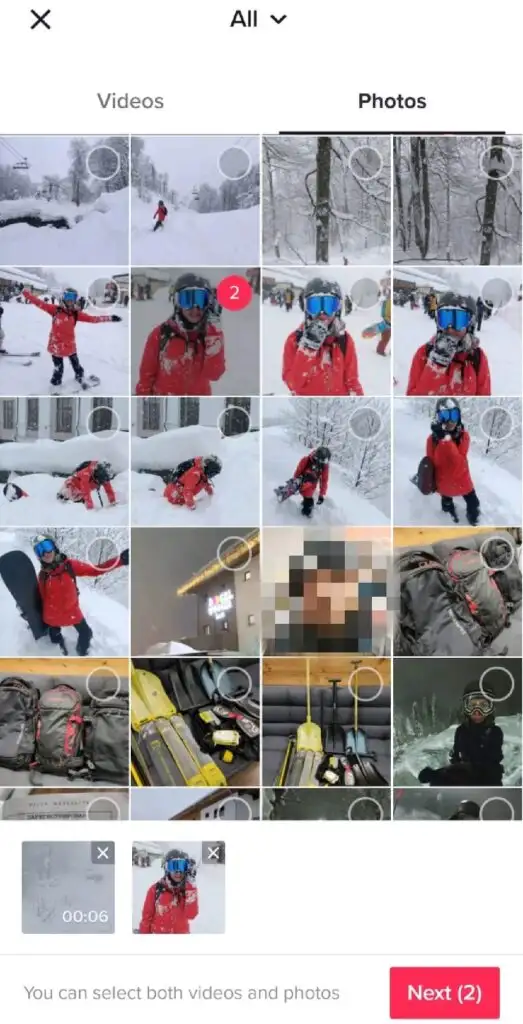
- Cuando haya terminado, seleccione Siguiente .
- Obtendrá una lista de sonidos sugeridos que puede sincronizar con su clip. Cuando haya terminado, seleccione Siguiente en la parte superior derecha de la pantalla.
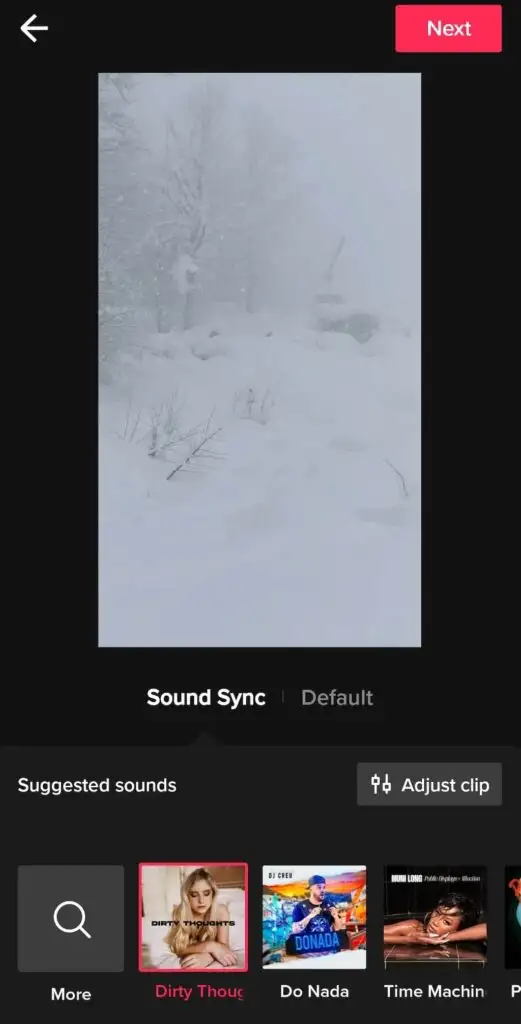
- Agregue efectos, filtros y voz en off a su video si lo desea y seleccione Siguiente .
- Termina de crear tu publicación completando el título.
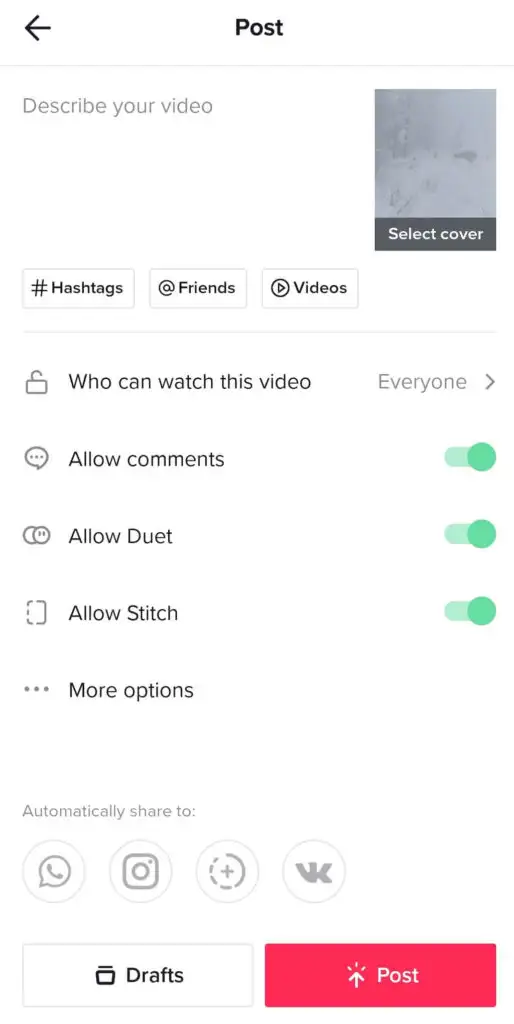
Una vez que presione Publicar , su nuevo TikTok aparecerá en su página de perfil.
Hora de crear un nuevo TikTok
Incluso si no está utilizando TikTok con fines de marketing, estos consejos pueden ayudarlo a crear videos atractivos y divertidos que sus seguidores apreciarán. Y si eres un creador de contenido profesional, encontrar nuevas formas de agregar variedad a tus videos es clave para aumentar tu audiencia en la plataforma.
